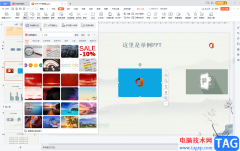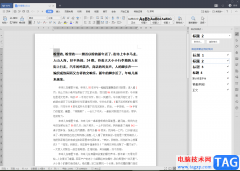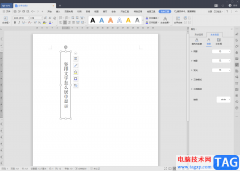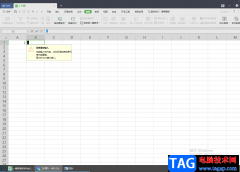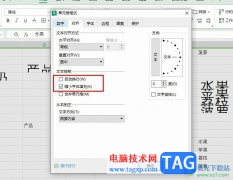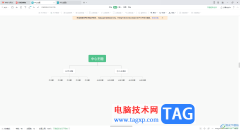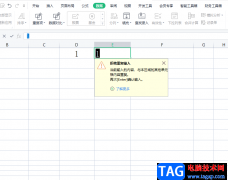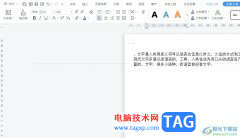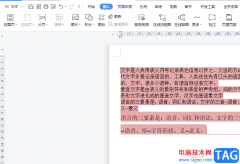相信大部分的用户都会选择在wps软件中来编辑文件,软件中强大且实用的功能帮助用户解决了许多的编辑问题,并且能够很好的满足用户的需求,因此wps软件吸引了不少的用户前来下载使用,当用户在wps软件中编辑文档文件时,会根据需求对文字段落进行排版,用户在发现段落设置错误后,想要将多段文字变成一段,用户应该怎么来操作实现呢,其实这个问题是很好解决的,用户在菜单栏中找到开始选项和文字排版选项,接着在弹出来的下拉选项卡中,用户选择其中的段落重排选项即可解决问题,那么接下来就让小编来向大家分享一下wps将多段文字合并成一段的方法教程吧,希望用户能够从中获取到有用的经验。
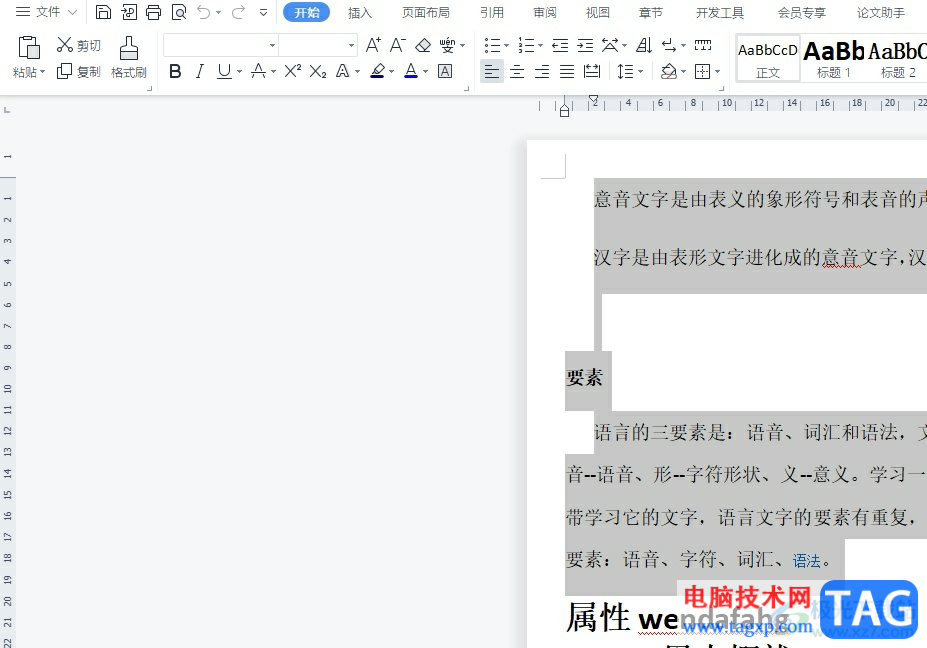
方法步骤
1.用户在电脑上打开wps软件,并来到文档文件的编辑页面上选中多段文字来进行设置
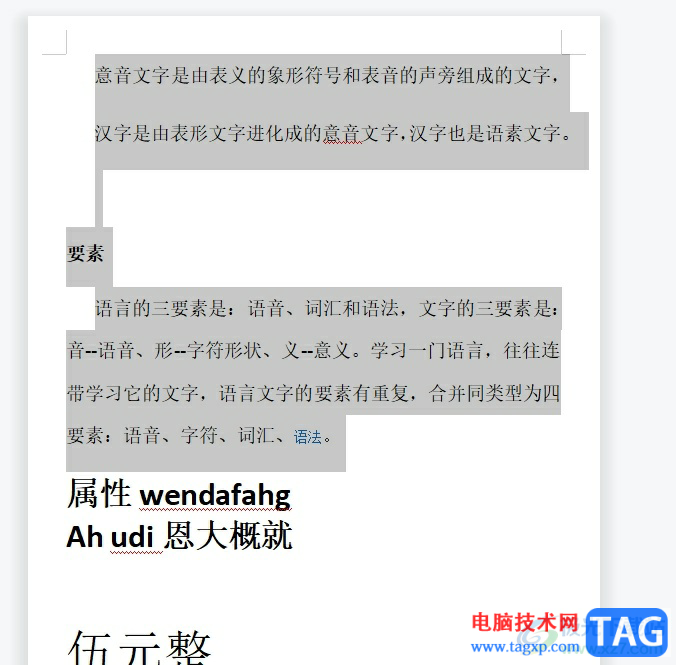
2.接着在页面上方的菜单栏中点击开始选项,将会显示出相关的选项卡,用户选择其中的文字排版选项
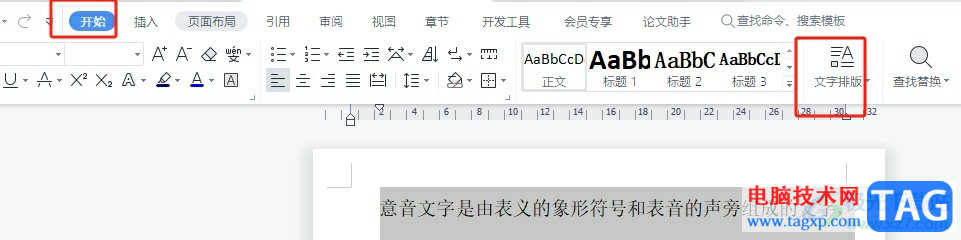
3.这时用户可以看到弹出来的下拉选项卡,用户选择其中的段落重排选项即可解决问题
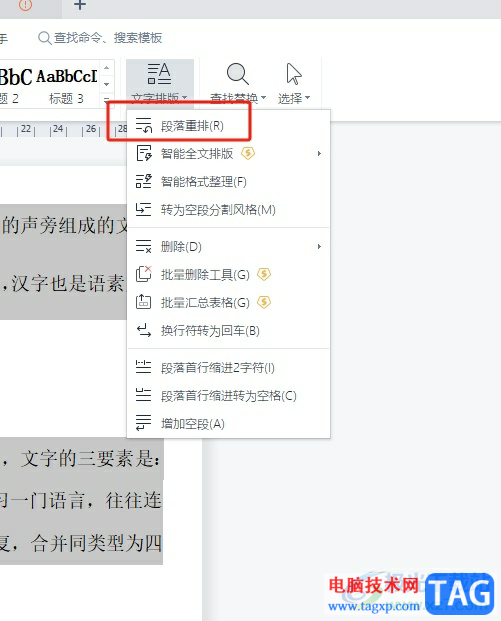
4.完成上述操作后,用户回到编辑页面上,就可以看到当前页面上的多段段落成功变成了一段,效果如图所示
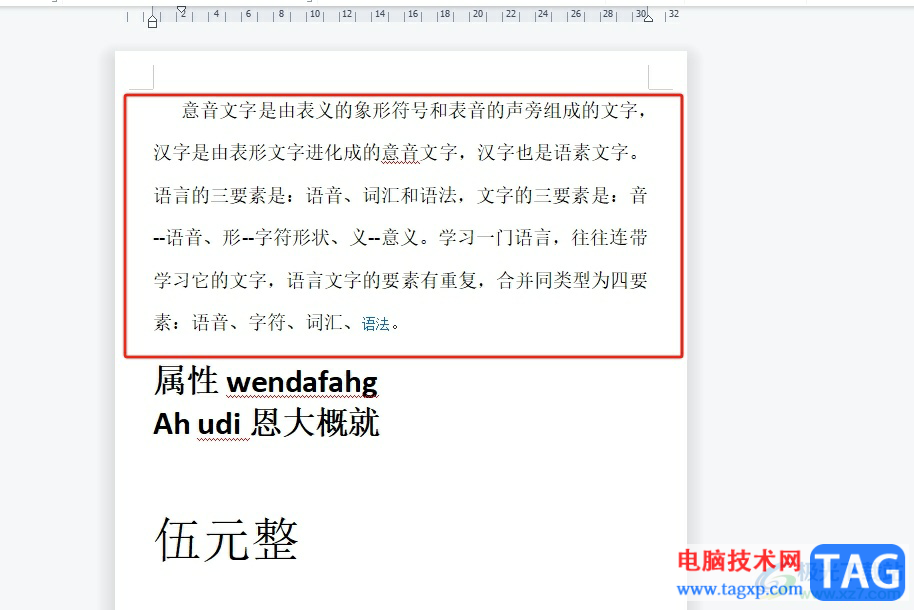
当用户在wps软件中编辑文档文件时,会发现其中的功能是强大的,用户可以将多段文字变成一段,简单的利用菜单栏中的开始和文字排版选项,接着在弹出来的下拉选项卡中,用户选择其中的段落重排选项即可解决问题,方法简单易懂,因此感兴趣的用户可以跟着小编的教程操作试试看。